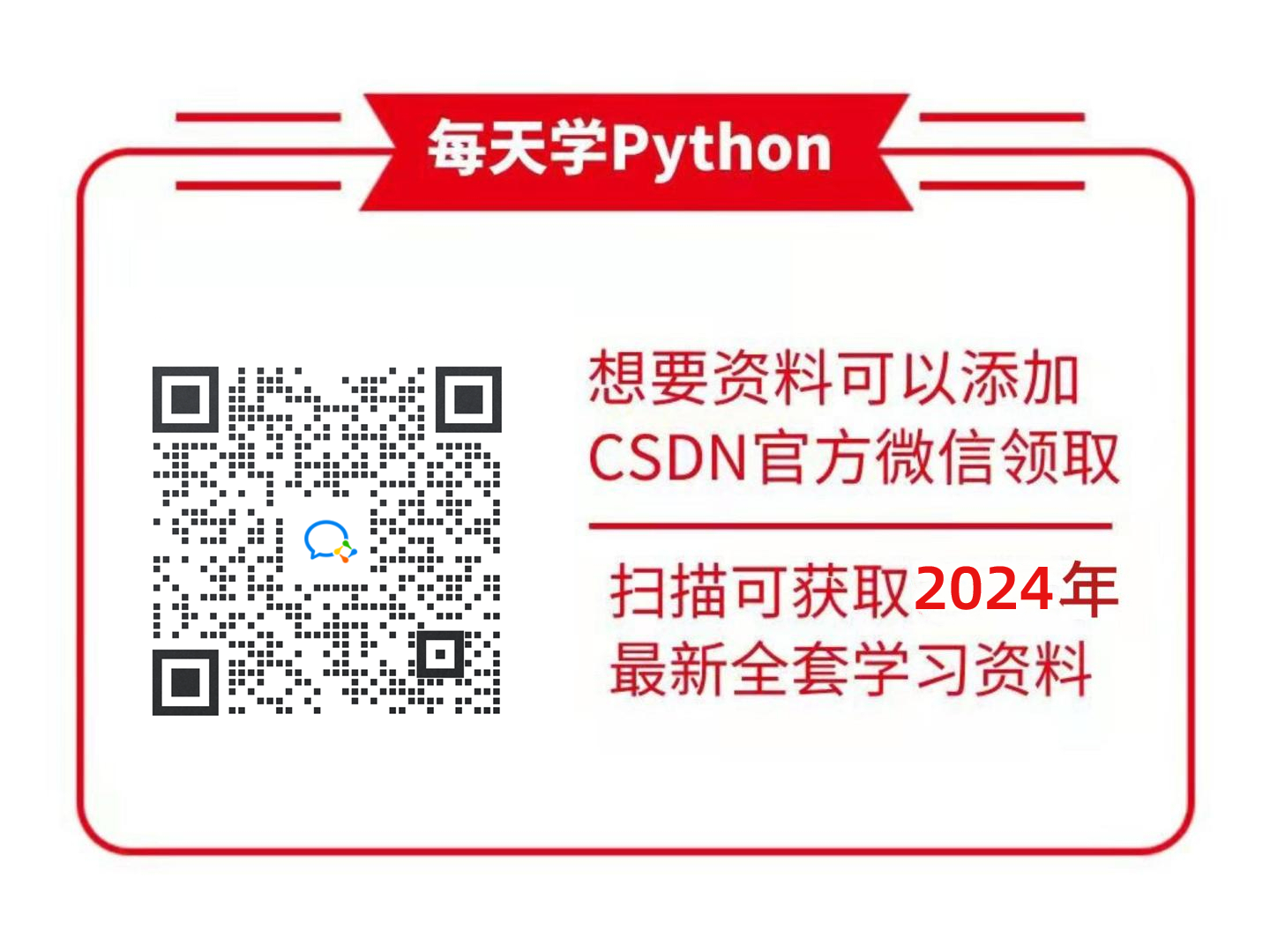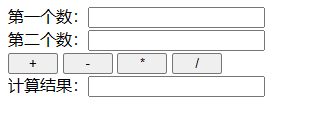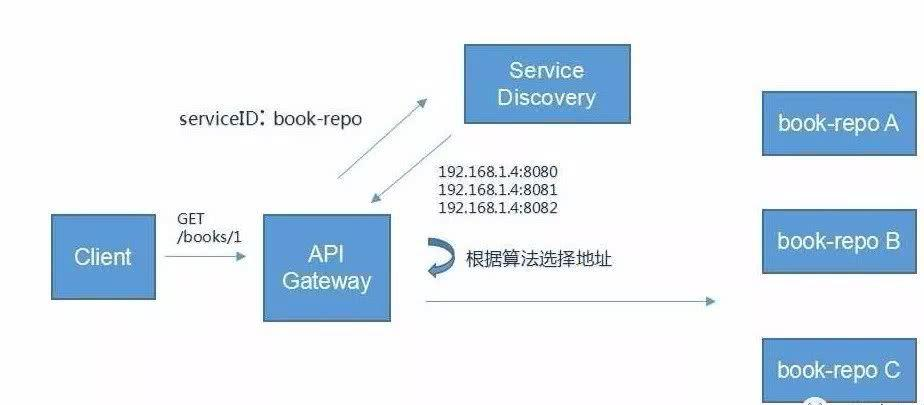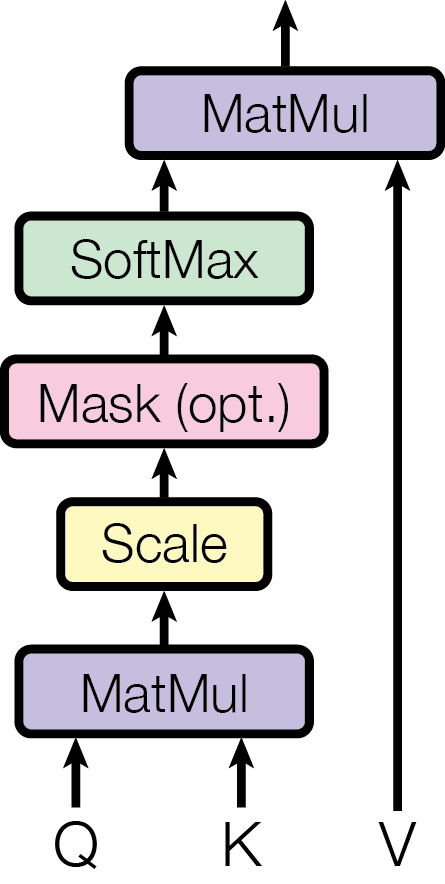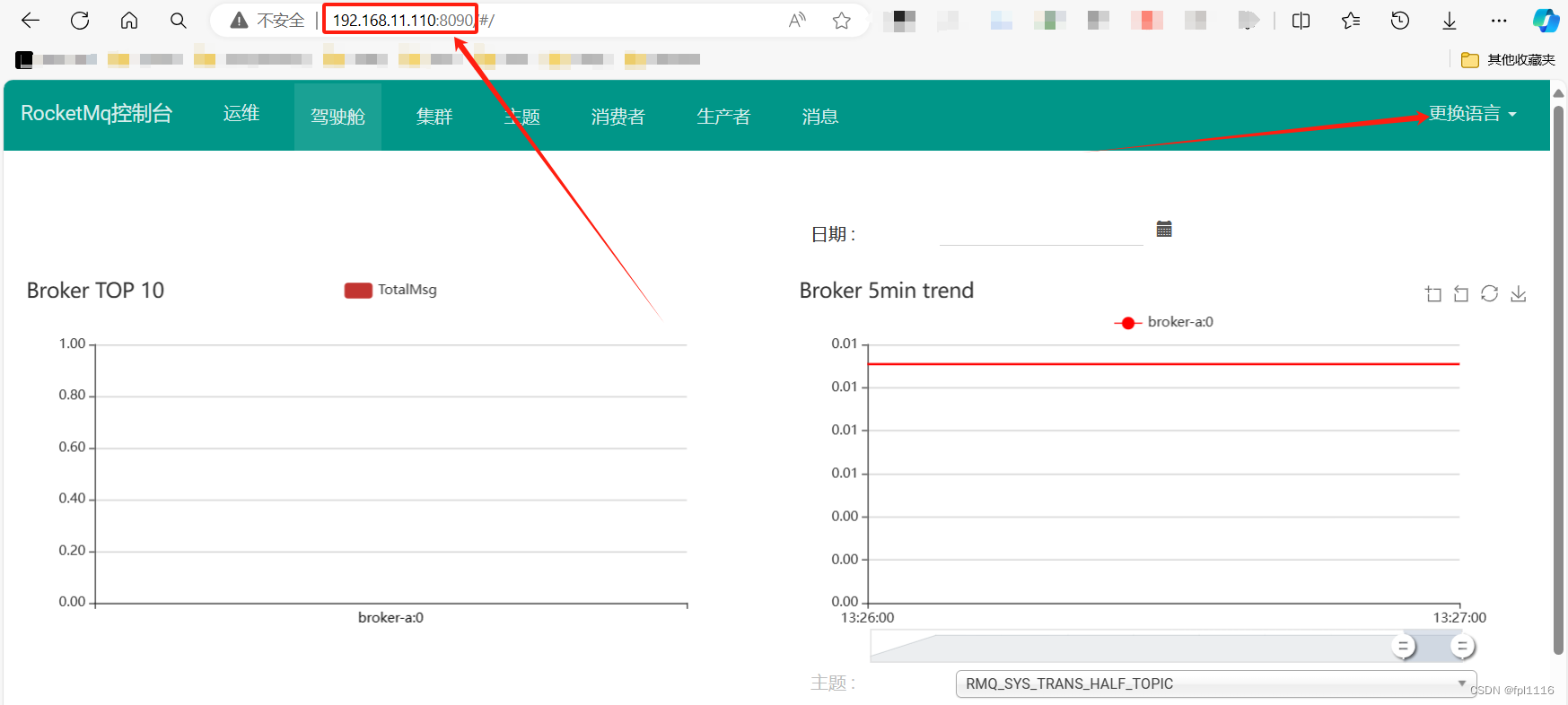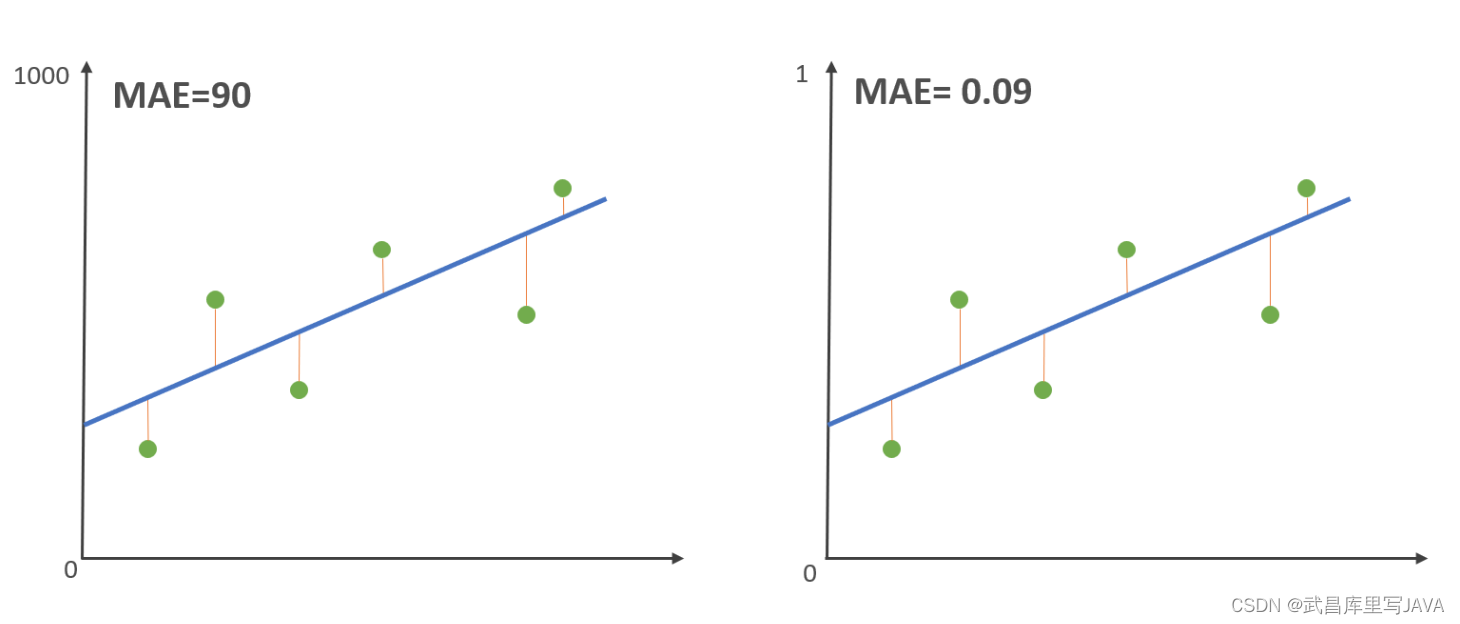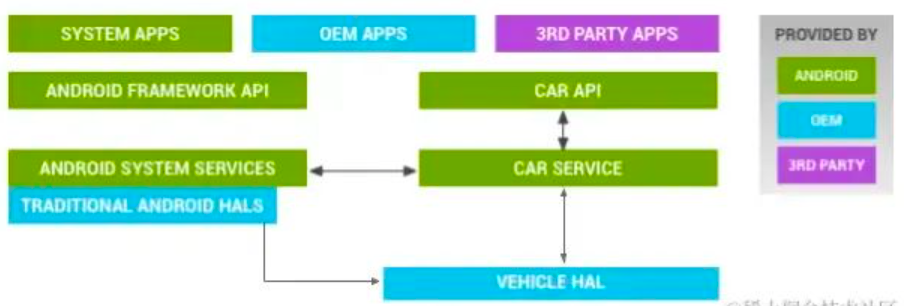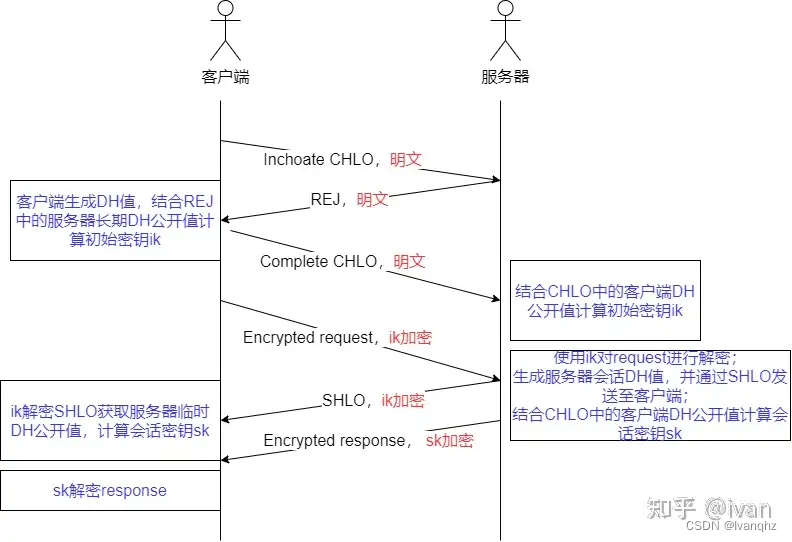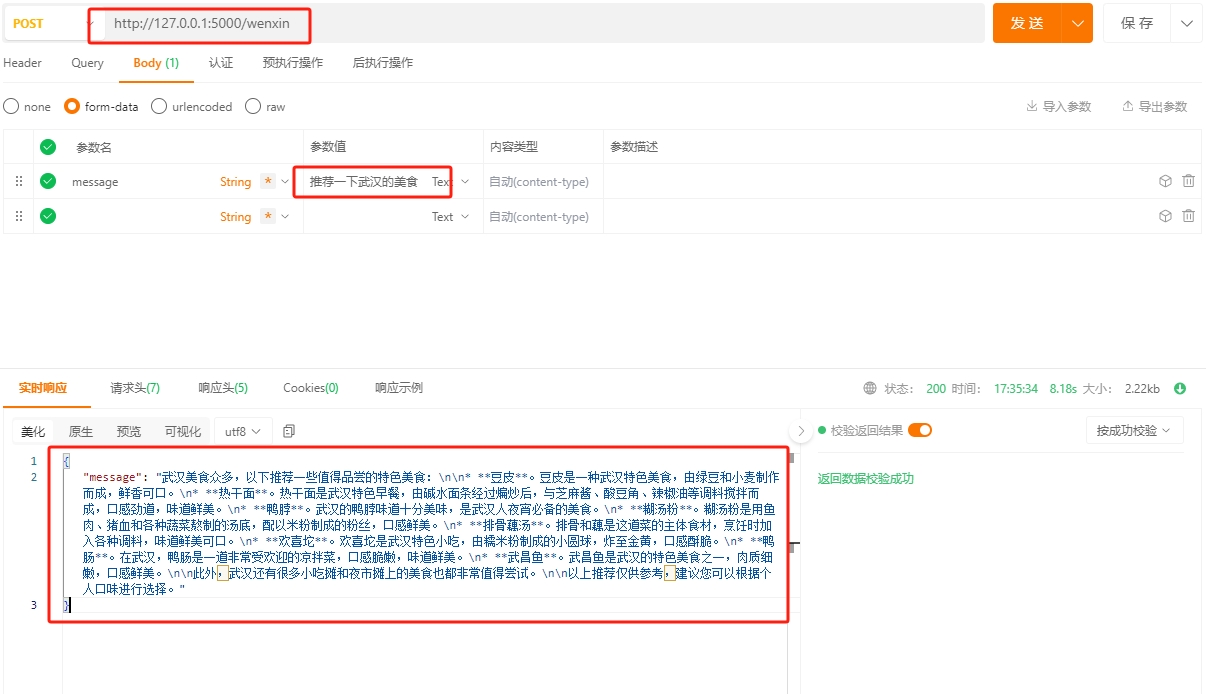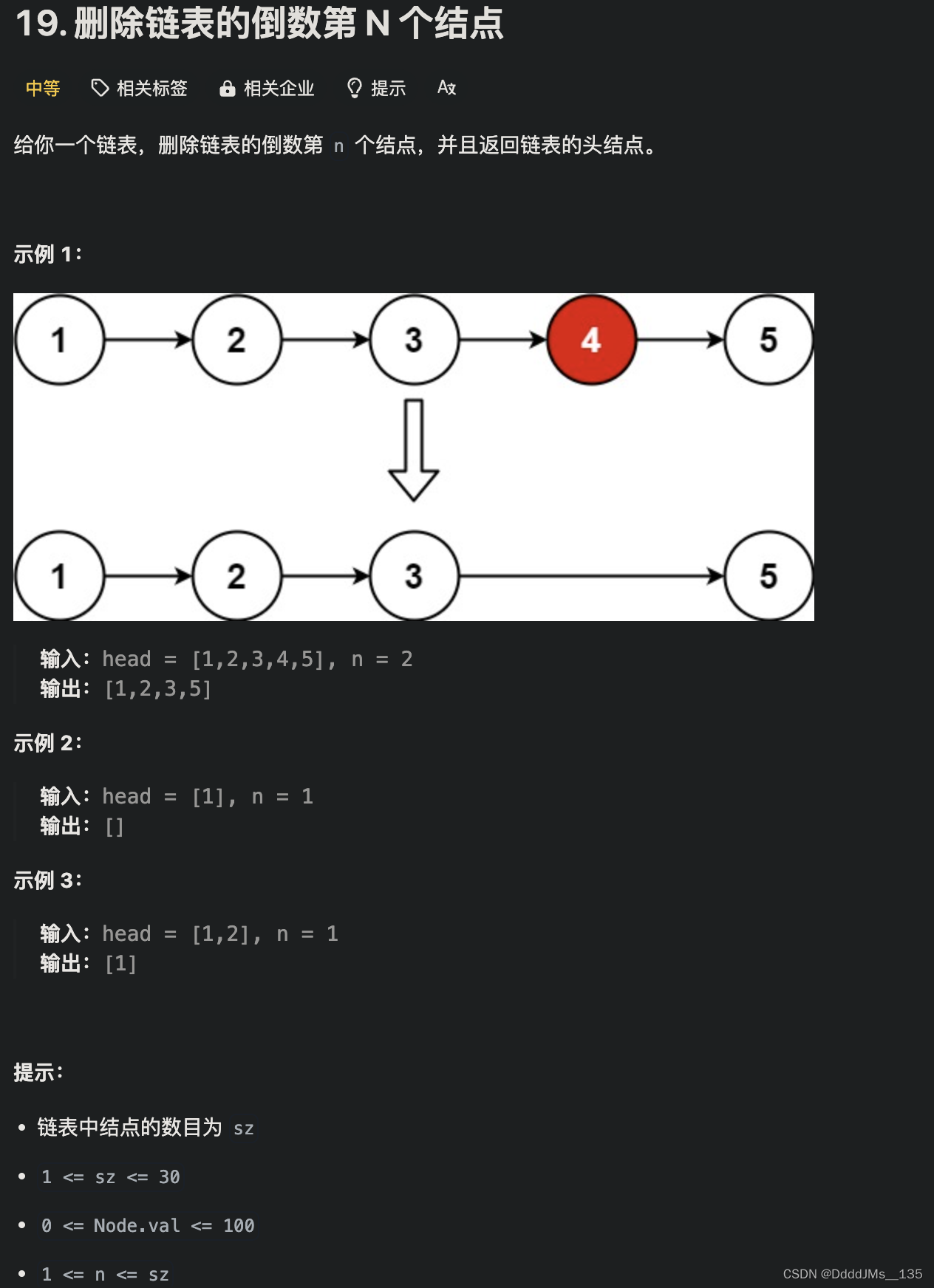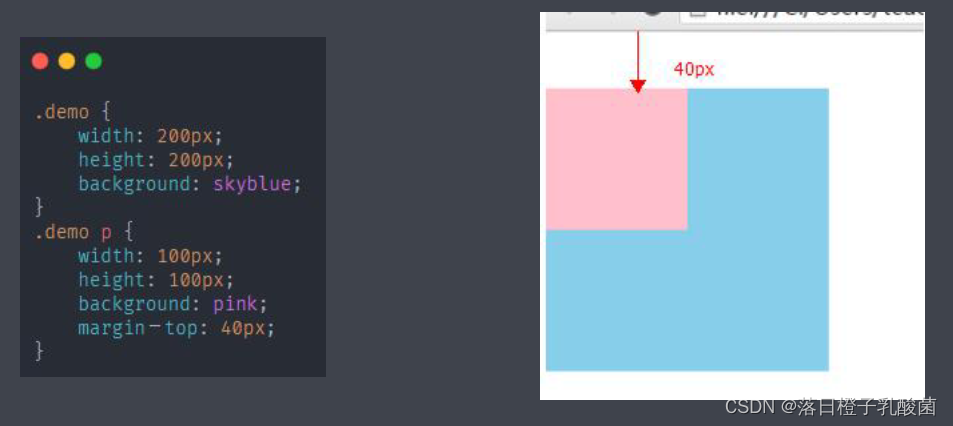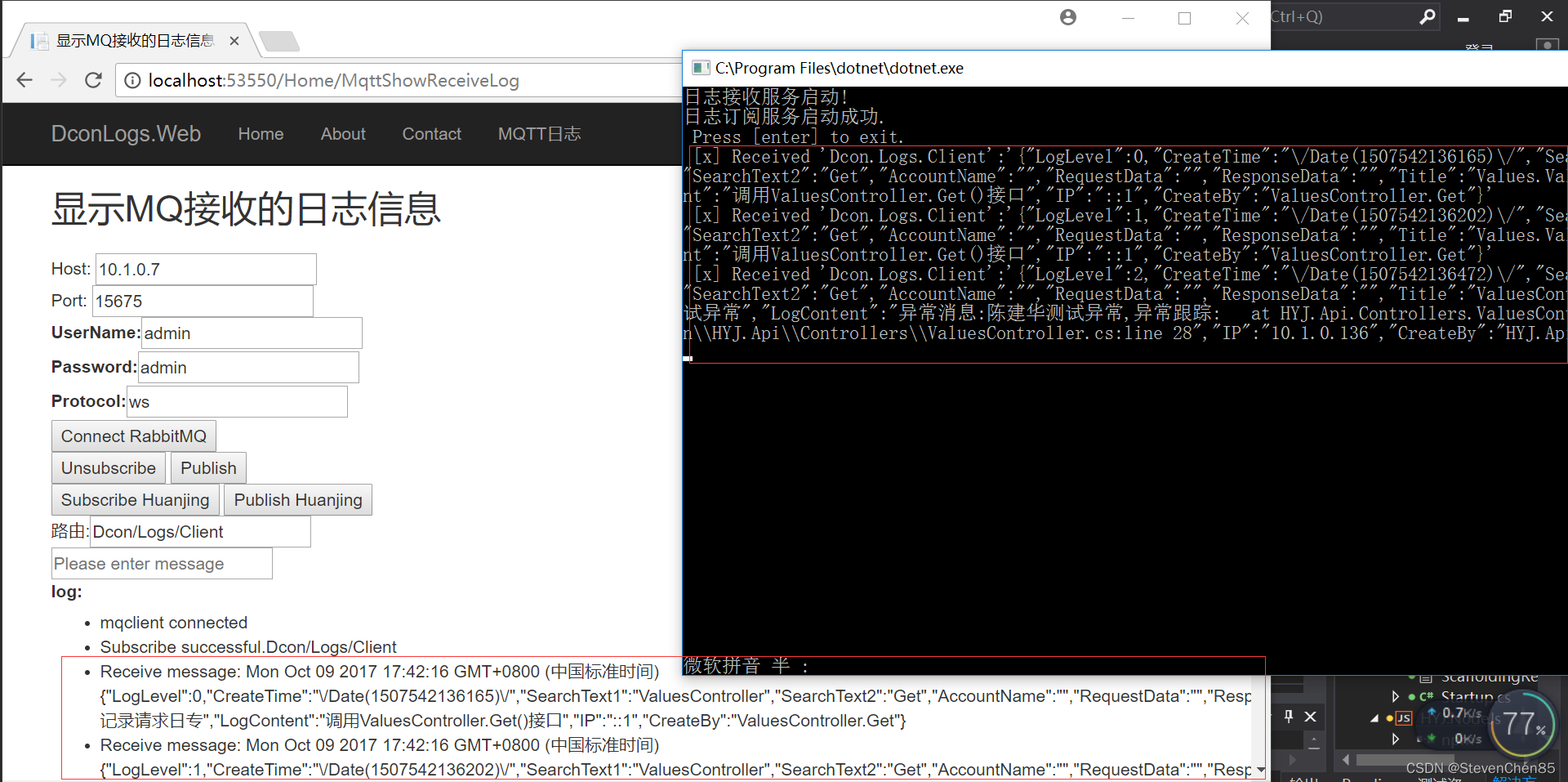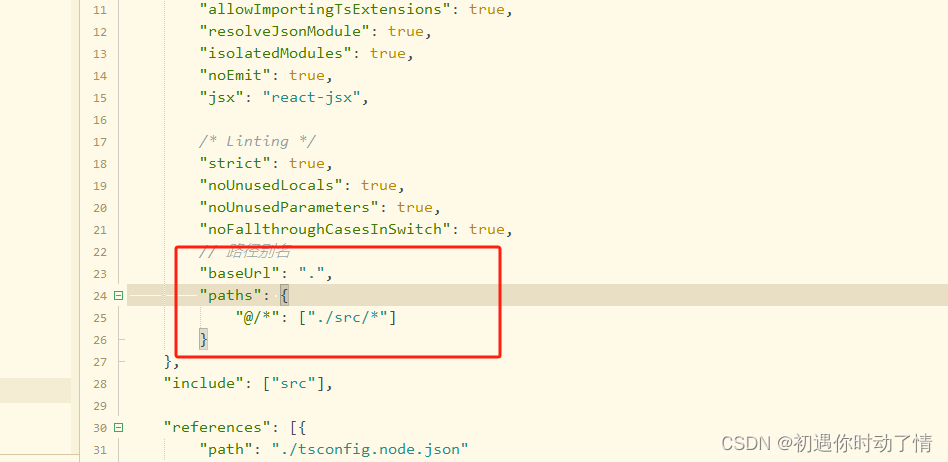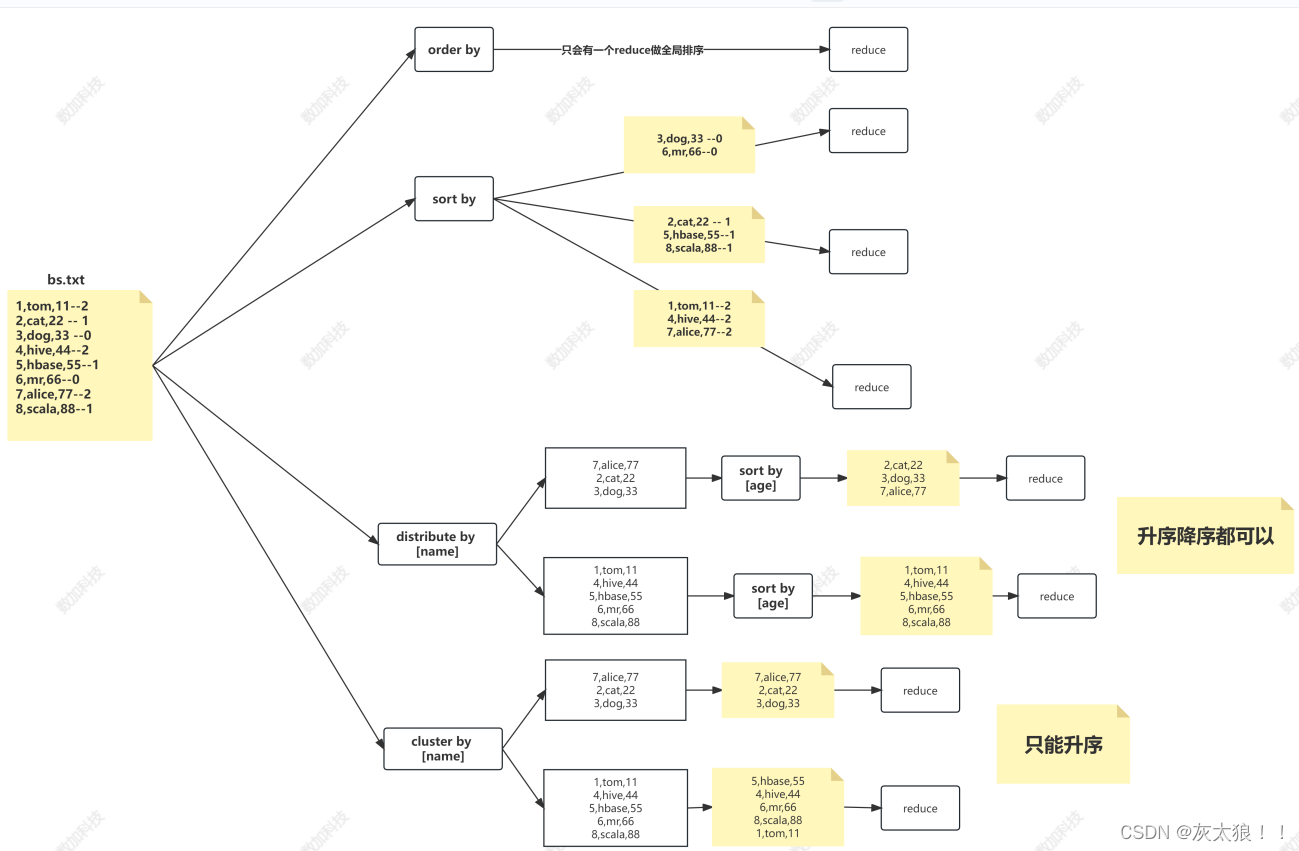文章目录
- 一、安装 Micromamba
- Windows安装
- 使用 Micromamba
一、安装 Micromamba
Micromamba 是一个静态链接的 C++ 可执行文件,在 Windows 上就是一个 micromamba.exe 文件,下载下来就直接可以用,甚至都不需要专门安装。唯一需要做的就是设置 Shell 的 Profile 文件,使 micromamba 成为可以在命令行里调用的一个命令。
Micromamba 支持 Linux、MacOS 和 Windows,具体的安装过程可参阅文档:
Windows安装
-
打开PowerShell 以 管理员身份 执行安装
下载Invoke-Webrequest -URI https://micro.mamba.pm/api/micromamba/win-64/latest -OutFile micromamba.tar.bz2
解压tar xf micromamba.tar.bz2
移动MOVE -Force Library\bin\micromamba.exe micromamba.exe
查看.\micromamba.exe --help(查看所有命令) -
conda init (不指定-p <路径> 则默认在$HOME/micromamba)
执行.\micromamba.exe shell init -s powershell -p E:\micromamba\micromamba

执行策略更改 Set-ExecutionPolicy -ExecutionPolicy RemoteSigned
使用 Micromamba
micromamba 兼容 conda 的大部分语法,所以我们直接把 micromamba 当成 conda 来用就可以,例如我们可以创建一个 Python 的虚拟环境,然后再在环境中安装一些东西,然后激活使用。
Micromamba 也默认提供了一个 base 环境(空环境),可以通过mamba activate 不带任何参数激活。
conda 依赖 Python,因此 base 环境自带了一个 Python。
micromamba create -n myenv python=3.9 # 创建环境
micromamba activate myenv # 激活环境
micromamba install package_A package_B=version # micromamba 或者 pip安装包
使用micromamba activate xxx 命令稍微太长,为了方便,在powershell.ps1中再设置几个 Alias
执行echo $profile打开powershell.ps1文件位置C:\Users\username\Documents\WindowsPowerShell\Microsoft.PowerShell_profile.ps1
function mmc { micromamba create -n $Args[0] $Args[1]} # 创建环境
function mma { micromamba activate $Args[0] } # 激活环境
function mms { micromamba search $Args[0]} # 查找包
function mmi { micromamba install $Args[0]} # 安装包
function mmu { micromamba update $Args[0]} # update更新包
function mmr { micromamba remove $Args[0]} # remove移除包
function mml { micromamba list} # 查看安装包
function mmda { micromamba deactivate } # 退出环境
保存后执行Set-ExecutionPolicy RemoteSigned
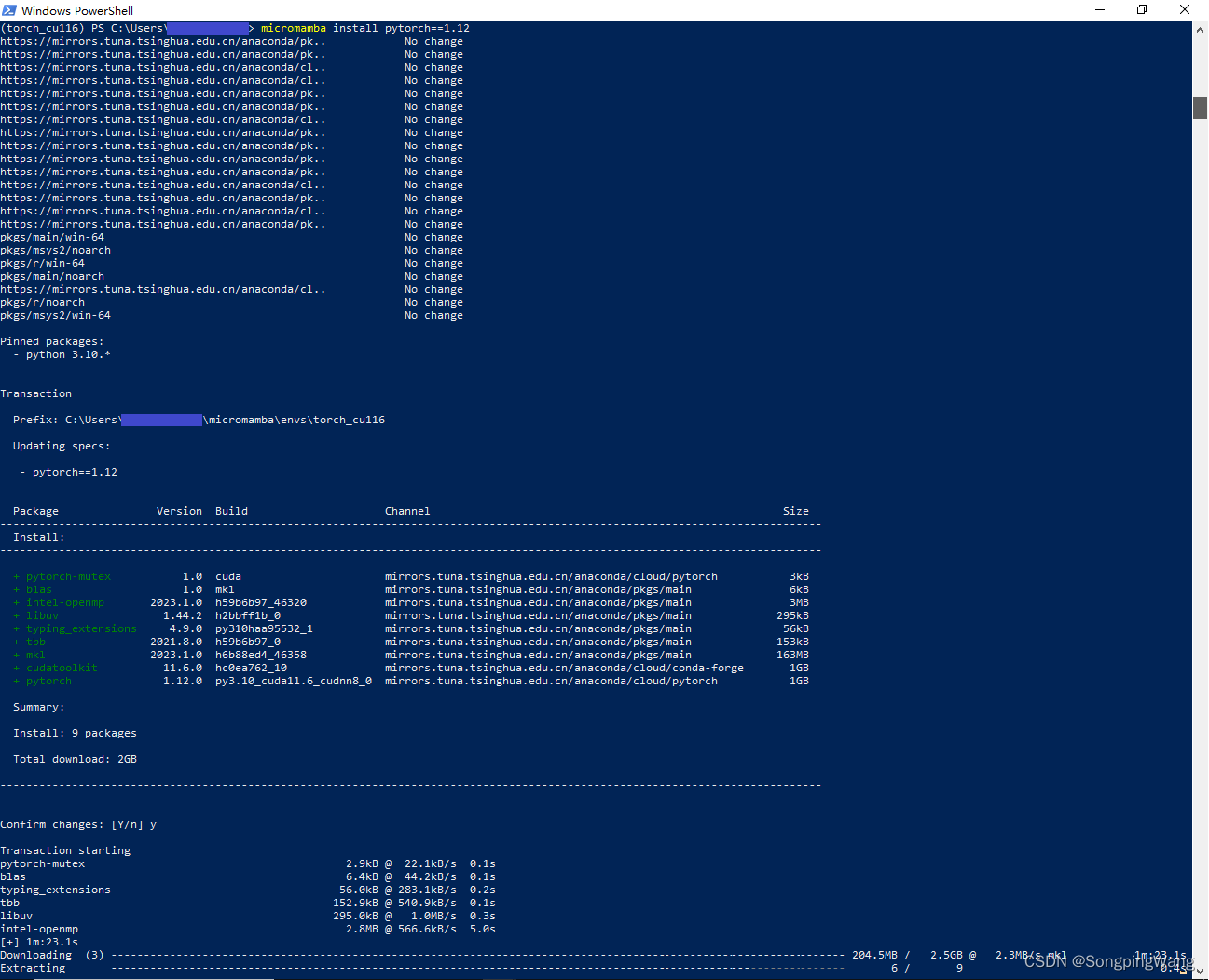
如果是 Linux 或者 MacOS 上使用 Bash,可以用类似的方式设置.bashrc 文件,如下:
alias ma="micromamba activate"
alias mda="micromamba deactivate"